(UE4)フルスクリーン/ウィンドウモードの切り替え
パッケージ化したゲームを実行するとデフォルトでフルスクリーン表示になるが、これを変更する方法がある。
◇ウィンドウモードに変更する方法
iniファイルの書き換え
これはパッケージ後の実行ファイルを変更できるやり方になる。
・ローカルディスク/プロジェクト名/Saved/Config/Windows/GameUserSettings.ini
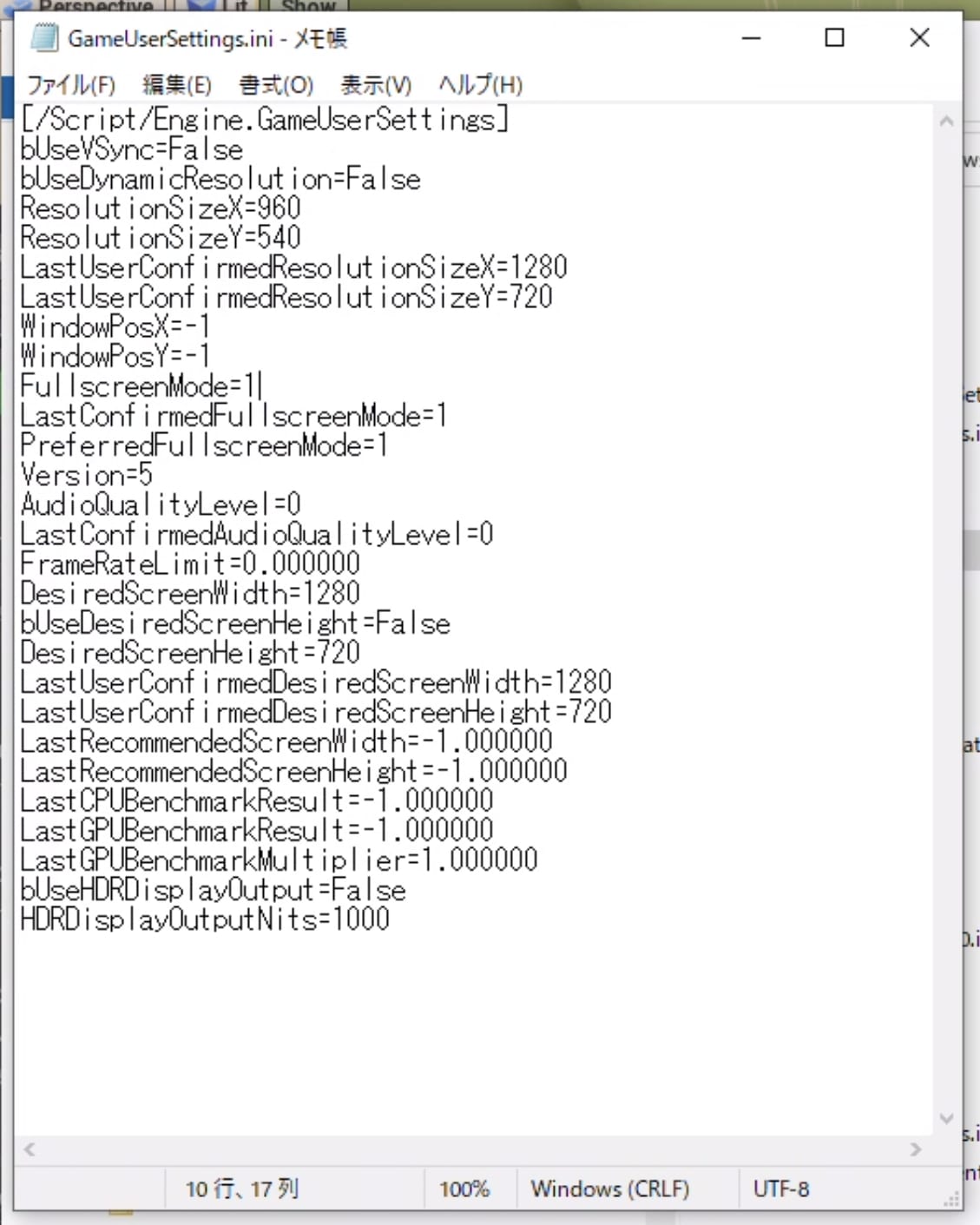
この中にあるFullscreenModeの値を以下に書き換えることで設定できる。
0…ネイティブフルスクリーン
1…Windowフルスクリーン
2…Windowモード
(書き出した.exeがどのiniファイルを参照にしているか注意)
ブループリントから
上記のコンソール設定を、ブループリントから設定する方法。
・GameUserSetting
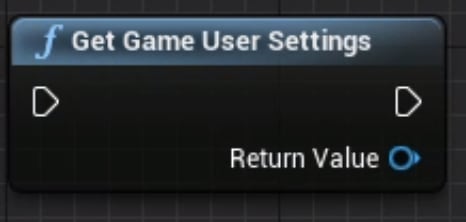
このノードからiniファイルにアクセスして内部情報を編集することができる。
・SetScreenResolution
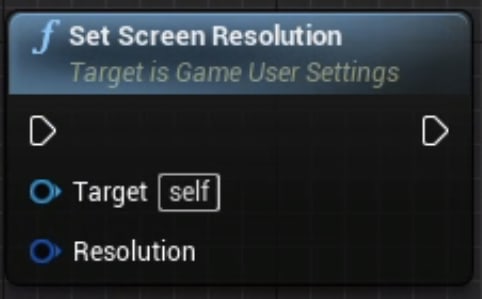
GameUserSettingノードのReturnValueからTargetに繋いで、Resolutionを任意に設定してウィンドウのサイズを決めることができる。
・ApplySettings
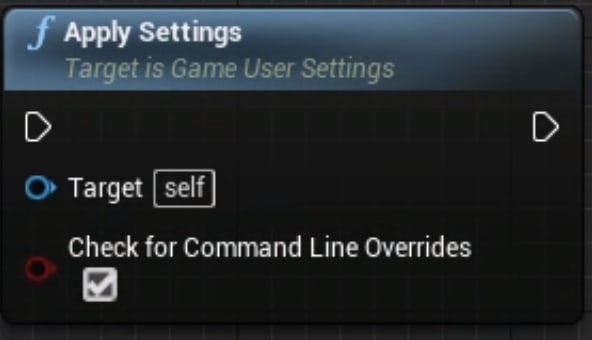
最後にこれを繋いで、設定を適用する。
*これを繋ぎ忘れると適用されない。
このノードを活用すれば、キーボード等に割り当てることでゲームの画面表示を簡単に切り替えたりできる。
ウィンドウ表示だけでなく、このGameUserSettingから使えるノードは他にもあり、全ての設定は適用した段階でコンフィグファイルに自動保存される。
<メモ>
○フルスクリーンには2つのモードがある。
・ネイティブフルスクリーン…ディスプレイのサイズに合わせて引き伸ばす
・Windowフルスクリーン…Windowをフルスクリーンサイズに表示する
ネイティブフルスクリーンモードを利用する場合、パッケージ後に"Alt+Enter"キーで切り替えができる。
○SetFullScreenModeというノードもあり、上記のモード+Windowが設定できる。
Discussion